如何更改浏览器默认的下载工具和路径
发布时间:2017-03-19 12:47
在使用电脑的过程中,我们经常会在网页上下载各种文件或软件,但是在浏览器中设置了默认的下载工具和下载保存位置。如果我们想要更改浏览器使用的下载工具和下载文件保存的路径,那么具体应该如何操作?接下来小编以360浏览器为例,介绍具体的设置步骤。
如何更改浏览器默认的下载工具和下载文件保存的路径
1、打开360浏览器,点击右上角的“工具”;

2、在打开的菜单中点击“选项”;
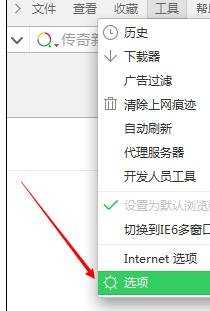
3、在基本设置——“下载设置”中就可以设置下载工具和保存位置;
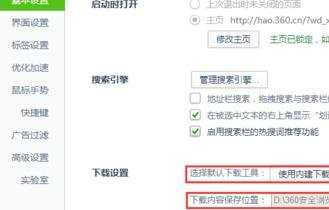
4、点击“选择默认下载工具右侧的下拉菜单,选择想要的下载工具;
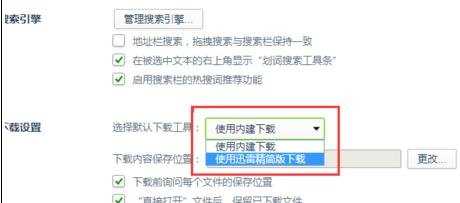
5、点击“下载内容保存位置”右侧的“更改”按钮就可以修改下载文件具体的保存位置。

总结
以上关于电脑更改浏览器默认使用的下载工具和下载文件保存位置的方法就为大家介绍到这里

如何更改浏览器默认的下载工具和路径的评论条评论